Pythonでpushy-pythonを用いてプッシュ通知配信を行ってみます。
今回は、pushy-pythonを用います。このライブラリ・モジュールはPythonの標準ライブラリではありませんので、事前にインストールする必要があります。また、プッシュ通知配信「pushy」(https://pushy.me/pricing)の「TRIAL,FREE(無料)プラン」に事前に登録しておきます。
■Python
今回のPythonのバージョンは、「3.8.5」を使用しています。(Windows10)(pythonランチャーでの確認)
■pushy-pythonを用いてプッシュ通知配信する
では、早速pushy-pythonを用いてプッシュ通知配信するスクリプトを書いていきます。
■コード
import pushy
pushy.listen()
try:
deviceToken = pushy.register({ 'appId': 'YOUR_APP_ID' })
except Exception as err:
print('Pushy registration error: ' + str(err))
def backgroundNotificationListener(data):
print('Received notification: ' + str(data))
pushy.setNotificationListener(backgroundNotificationListener)
pushy.loop_forever()プッシュ通知配信を行うには、Pushyダッシュボードから「Create New App」をクリックし、新しいAppを作成します。作成後、作成したAppを選択し「App Settings」をクリックし「APP ID」の情報をコピーし、「YOUR_APP_ID」に貼り付けます。
■実行・検証
このスクリプトを「test_notification.py」という名前で、Pythonが実行されている作業ディレクトリ(カレントディレクトリ)に保存し、コマンドプロンプトから実行してみます。
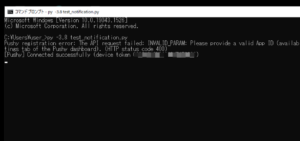
実行してみると、「Pushy registration error: The API request failed: INVALID_PARAM: Please provide a valid App ID (available in the App Settings tab of the Pushy dashboard). (HTTP status code 400)(Pushy登録エラーです。APIリクエストに失敗しました。INVALID_PARAM。有効なアプリIDを入力してください(Pushyダッシュボードのアプリ設定タブで確認できます)。(HTTPステータスコード400))」というエラーが出力されました。
出力されましたが、「[Pushy] Connected successfully([Pushy] 接続に成功しました。)」と出力されていますので、エラーは一旦無視して、検証を行います。なお、スクリプトはコマンドプロンプト上で実行したままにします。
プッシュ通知配信のテスト(https://pushy.me/docs/additional-platforms/python)はこちらから送信できるので、Pushyダッシュボードから、作成したAppを選択し「Recent Devices」を選択すると、「DEVICE TOKEN」が表示されているかと思うので、こちらをのTOKEN IDをコピーし、「Send Test Notification」の項目で「TOKEN ID」を貼り付けて、「SEND PUSH NOTIFICATION」ボタンをクリックします。
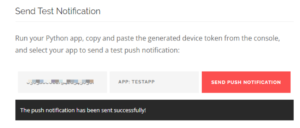
クリックすると、「The push notification has been sent successfully!(プッシュ通知が正常に送信されました)」と表示されます。
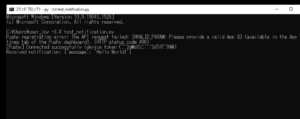
表示後、コマンドプロンプト上を確認すると「Received notification: {‘message’: ‘Hello World!’}(通知を受け取りました。{‘message’: ‘Hello World!})」と出力され、プッシュ通知配信が行われていることが確認できました。



コメント